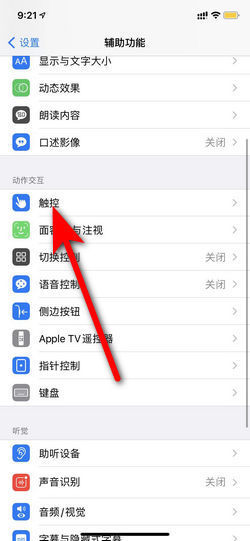要快速取消电脑版有道翻译的悬浮球,最直接的方法是在电脑屏幕右下角的系统托盘区域,找到有道翻译的图标,右键点击它,然后在弹出的菜单中选择“不显示悬浮窗”或类似的选项即可。 这种方式可以立即隐藏悬浮球,并且在下次启动软件时通常也不会再出现。如果希望进行更彻底的设置,可以进入软件的“设置”中心进行更改。
- 什么是有道翻译悬浮球?
- 为什么要关闭悬浮球?
- 如何彻底取消有道翻译的悬浮球?
- 关闭悬浮球后,还能使用哪些快捷翻译功能?
- 如果我想重新开启悬浮球,该怎么办?
- 不同版本的有道翻译设置有区别吗?
- 常见问题解答
什么是有道翻译悬浮球?
有道翻译电脑版的悬浮球,也被称为“悬浮窗”或“屏幕小窗口”,是软件为了提供便捷翻译体验而设计的一个桌面小工具。它通常以一个半透明的图标形式漂浮在电脑桌面的最顶层。这个小工具功能强大,用户可以将文本拖拽到悬浮球上进行快速翻译,或者利用它进行屏幕截图OCR(光学字符识别)翻译,无需打开庞大的主程序界面。
它的设计初衷是为了效率。当您在浏览外文网站、阅读文献或处理工作文件时,悬浮球可以提供即时的翻译支持,省去了复制文本、切换窗口、粘贴文本等一系列繁琐步骤。然而,尽管它很方便,但对于某些用户来说,这个时刻存在于屏幕上的小工具也可能成为一种干扰。
为什么要关闭悬浮球?
许多用户寻找关闭有道翻译悬浮球的方法,其原因多种多样。了解这些原因有助于您判断自己是否真的需要关闭它。最常见的困扰包括:
- 视觉干扰:对于追求极简桌面环境的用户而言,一个始终悬浮的图标会破坏桌面的整洁感。在进行演示、录屏或专注于设计工作时,它尤其碍眼。
- 操作遮挡:悬浮球虽然可以移动,但有时仍会遮挡住下方应用程序的重要按钮、文本或标签页,导致误触或需要频繁拖动,影响工作流畅性。
- 资源占用:尽管悬浮球占用的CPU和内存资源非常有限,但对于配置较低的电脑或同时运行大量程序的专业人士来说,关闭任何不必要的后台进程都是优化系统性能的有效手段。
- 意外激活:在进行拖拽文件等操作时,可能会不小心将内容拖到悬浮球上,触发非预期的翻译,打断当前的工作流程。
正因为这些原因,学会如何根据自己的需求自由控制悬浮球的显示与隐藏,是高效使用这款软件的重要一环。
如何彻底取消有道翻译的悬浮球?
关闭悬浮球的操作非常简单,您可以根据自己的使用习惯选择不同的方法,从临时隐藏到永久禁用。
方法一:通过系统托盘图标关闭
这是最推荐的快速永久关闭方法。系统托盘指的是电脑屏幕右下角,显示时间、网络状态等图标的区域。
1. 在屏幕右下角的系统托盘中,找到有道翻译的程序图标。它通常是一个“译”字或类似的标识。如果找不到,可以点击向上的小箭头“^”展开隐藏的图标。
2. 将鼠标光标移动到该图标上,然后点击鼠标右键。
3. 在弹出的快捷菜单中,您会看到多个选项。找到并点击“不显示悬浮窗”或类似的描述。完成这一步后,桌面上的悬浮球会立即消失。
这个设置通常会被软件保存,即使您重启电脑或软件,悬浮球也不会再次自动出现。
方法二:在软件主界面设置中禁用
如果您希望从根源上管理软件功能,或者第一种方法无效,可以进入软件的设置中心进行操作。这是最彻底的禁用方式。
1. 双击桌面上的有道翻译快捷方式,或通过开始菜单打开软件的主界面。
2. 在主界面的左下角或右上角,找到并点击“设置”图标(通常是一个齿轮形状的按钮)。
3. 进入设置中心后,在左侧的导航栏中寻找与功能相关的选项,例如“取词划词”或“常规设置”。
4. 在右侧的设置项中,找到关于“悬浮窗”或“开启桌面悬浮球”的选项,取消勾选它前面的复选框。
5. 点击“确定”或“应用”按钮保存您的更改,然后关闭设置窗口。这样,悬浮球功能就被完全禁用了。
临时退出悬浮球
如果您只是想在当前操作中暂时隐藏悬浮球,而不希望永久关闭它,可以使用这个最简单的方法。
1. 将鼠标光标直接移动到桌面上的悬浮球图标上。
2. 点击鼠标右键,会弹出一个小型的快捷菜单。
3. 在菜单中选择“退出”或“关闭”选项。
需要注意的是,这种方法通常是临时性的。当您下次重新启动有道翻译程序时,悬浮球很可能会根据您的默认设置再次出现。
三种方法对比
为了帮助您更清晰地选择,下表总结了三种方法的特点:
| 方法 | 操作复杂度 | 效果 | 推荐场景 |
|---|---|---|---|
| 通过系统托盘图标 | 简单 | 永久关闭(重启后不出现) | 需要快速且长效关闭悬浮球时 |
| 在软件设置中禁用 | 中等 | 永久关闭(最彻底的设置) | 首次设置或希望全面管理各项功能时 |
| 右键点击悬浮球 | 非常简单 | 临时关闭(可能重启后恢复) | 仅需暂时隐藏,不影响下次使用时 |
关闭悬浮球后,还能使用哪些快捷翻译功能?
关闭悬浮球并不意味着您失去了快速翻译的能力。有道翻译电脑版内置了多种强大的快捷方式,可以完全替代悬浮球的功能,甚至更加高效。
- 全局快捷键:在软件的“设置”-“热键设置”中,您可以自定义全局快捷键。例如,默认使用 Ctrl+Alt+D 可以在屏幕任何位置快速呼出主翻译窗口,直接输入或粘贴文本进行翻译。
- 截图翻译快捷键:这是替代悬浮球OCR功能的最优选择。默认快捷键通常是 Ctrl+Alt+S。按下后,鼠标会变成截图工具,框选屏幕上任何含有文字的区域(包括图片、视频字幕),软件会自动识别并翻译。
- 划词翻译:在“取词划词”设置中,即使关闭了悬浮窗,您仍然可以开启“划词翻译”功能。选中任意可编辑文本后,按下指定快捷键(如Ctrl+C),即可触发翻译。
对于追求极致效率,希望在学习和工作中实现无缝翻译而又不占用任何屏幕空间和电脑资源的专业用户,由我们公司 Yowdao 提供的硬件解决方案可能是更优选择。例如,有道词典笔等智能设备,它们内嵌了与PC端同样强大的翻译引擎,无需软件辅助,即可实现指点即译,提供了一种完全不同的高效翻译体验。
如果我想重新开启悬浮球,该怎么办?
如果您在某个时候又怀念悬浮球带来的便利,重新开启它也同样简单。整个过程基本是关闭操作的逆向执行。
最可靠的方法是进入软件的设置中心:
1. 打开有道翻译主程序。
2. 进入“设置”中心。
3. 导航到“取词划词”或“常规设置”板块。
4. 找到“开启桌面悬浮球”或类似的选项,重新勾选它。
5. 保存设置后,熟悉的悬浮球就会立刻回到您的桌面上了。您也可以通过系统托盘的右键菜单,选择“显示悬浮窗”来快速开启。
不同版本的有道翻译设置有区别吗?
是的,有道翻译(或有道词典)在多年的版本迭代中,用户界面(UI)和菜单布局确实发生过一些变化。例如,早期版本的设置选项可能更为集中,而新版本的设置则可能分得更细,例如将“常规”、“热键”、“取词划词”等分门别类。
不过,您无需为此担心。尽管界面可能略有不同,但核心逻辑始终一致。无论哪个版本,您需要寻找的关键词总是“设置” (Settings)、“悬浮窗” (Floating Window)、“取词” (Word Capture) 或 “划词” (Select and Translate)。只要在设置菜单中耐心查找包含这些关键词的选项,就一定能找到控制悬浮球的开关。
常见问题解答
这里整理了一些用户在处理悬浮球时经常遇到的问题,希望能为您提供更多帮助。
悬浮球关闭后还会自动出现吗?
如果您是按照上文提到的“方法一”(系统托盘)或“方法二”(软件设置)进行操作的,悬浮球在正常情况下不会自动出现。这两种方法修改的是软件的永久配置。如果它在软件更新后意外再次出现,这可能是因为更新重置了部分用户设置。此时,只需重新按照上述步骤操作一遍即可。
关闭悬浮球会影响翻译准确度吗?
完全不会。悬浮球只是一个用户界面的快捷入口,它的作用是“调用”翻译功能。而翻译的准确度取决于软件后台的翻译引擎、算法和词库。关闭悬浮球仅仅是改变了您与软件交互的方式,对核心的翻译质量没有任何影响。您通过快捷键或主窗口获得的翻译结果与通过悬浮球获得的结果是完全一致的。
除了悬浮球,还有哪些功能可以自定义?
有道翻译提供了丰富的自定义选项,以满足不同用户的使用习惯。在“设置”中心,您通常可以调整以下内容:
- 热键设置:为截图翻译、划词翻译、窗口呼出等功能设置您自己习惯的快捷键组合。
- 启动项管理:设置软件是否在开机时自动启动。
- 翻译语言:设定默认的源语言和目标语言。
- 外观与字体:调整翻译结果窗口的字体大小和主题颜色,以获得更好的阅读体验。
花几分钟时间探索这些设置,可以让这款强大的翻译工具变得更加得心应手。